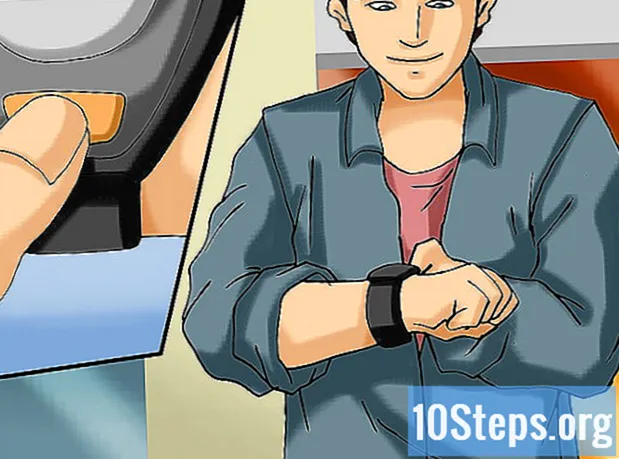কন্টেন্ট
আপনি যে ছবিগুলি বন্ধু, পরিবার বা নিজের কাছে নিয়েছেন তা পাঠাতে চান? এর পরিষেবা ই-মেইল আপনাকে বার্তাগুলিতে চিত্র ফাইলগুলি সংযুক্ত করার অনুমতি দেয়। ফাইলগুলি সংযুক্ত করার সময়, আপনি যাকে চান সেগুলিতে পাঠাতে পারেন। আপনি প্রায় কোনও ডিভাইস ব্যবহার করে এটি করতে পারেন ই-মেইল.
ধাপ
পদ্ধতি 4 এর 1: আইফোন অথবা আইপ্যাড
আপনি যে চিত্রটি পাঠাতে চান তা সন্ধান করুন ই-মেইল. এর মাধ্যমে প্রেরণ করতে আপনি "ফটো" অ্যাপ্লিকেশনটিতে যে কোনও চিত্র নির্বাচন করতে পারেন ই-মেইল। "ফটো" অ্যাপ্লিকেশনটি খুলুন এবং আপনার পছন্দসই চিত্রযুক্ত অ্যালবামটি নির্বাচন করুন। আপনি যদি ছবিটি আপনার সাথে নিয়ে যান iDevice, এটি "ক্যামেরা রোল" অ্যালবামে উপস্থিত হবে। চিত্রটি এটি খুলতে স্পর্শ করুন।

"ভাগ করুন" বোতামটি স্পর্শ করুন। এই আইকনটি এমন একটি বাক্সের মতো দেখাচ্ছে যা উপরে থেকে একটি তীর বেরিয়ে আসছে। "ভাগ করুন" মেনুটি খুলবে এবং আপনি আরও ফটো যুক্ত করতে আপনার অ্যালবামগুলি ব্রাউজ করতে পারেন।
আরও ছবি নির্বাচন করুন। আপনি আপনার সংগ্রহটি ব্রাউজ করতে এবং আরও চিত্র সংযুক্ত করতে পারেন। আপনি একবারে পাঁচটি চিত্র নির্বাচন বা আপলোড করতে পারেন।

"টাচ করুনইমেইল’. এটি থেকে একটি নতুন বার্তা তৈরি করবে ই-মেইল নির্বাচিত ছবি সহ। প্রয়োজনীয় তথ্য পূরণ করুন এবং আপনি চান একটি বার্তা প্রবেশ করুন।- আপনার একটি ইমেল অ্যাকাউন্ট "এর সাথে সংযুক্ত থাকা দরকারমেল’.
চিত্রগুলির আকার পরিবর্তন করুন। আপনি যদি একবারে অনেকগুলি চিত্র আপলোড করার চেষ্টা করছেন তবে একটিতে এর জন্য পর্যাপ্ত জায়গা নাও থাকতে পারে ই-মেইল (একটি বার্তার আকারের সীমা 20 এবং 25 মেগাবাইটের মধ্যে নির্ভর করে, উপর নির্ভর করে ই-মেইল).
- চিত্রগুলির আকার দেখায় এমন বারটি স্পর্শ করুন।
- "ছোট", "মাঝারি", "বড়" বা "আসল আকার" নির্বাচন করুন। সমস্ত বিকল্পের সম্মিলিত আকার প্রতিটি বিকল্পের জন্য প্রদর্শিত হবে। চিত্রের আকার হ্রাস করাও এর মানকে হ্রাস করবে। বার্তা প্রাপক যদি চিত্রগুলি মুদ্রণ করতে চান তবে তাদের মূল আকারে প্রেরণ করুন।

বার্তা প্রেরণ করুন। বার্তাটি প্রেরণ করতে "প্রেরণ করুন" বোতামটি স্পর্শ করুন। চিত্রের পরিমাণের কারণে এটি কয়েক মুহূর্ত সময় নিতে পারে তবে পটভূমিতে আপলোড প্রক্রিয়াটি অবিরত থাকবে।
4 এর পদ্ধতি 2: অ্যান্ড্রয়েড
আপনি যে চিত্রটি পাঠাতে চান তা সন্ধান করুন ই-মেইল. একটিতে প্রেরণের জন্য আপনি "ফটো" বা "গ্যালারী" অ্যাপ্লিকেশনটিতে যে কোনও চিত্র নির্বাচন করতে পারেন ই-মেইল। অ্যাপ্লিকেশনটি খুলুন এবং পছন্দসই চিত্রযুক্ত অ্যালবামটি নির্বাচন করুন। এটি খুলতে কোনও চিত্র স্পর্শ করুন।
- আপনি যদি একাধিক চিত্র নির্বাচন করতে চান তবে আপনার প্রথমে যে চিত্রটি চান তা স্পর্শ করুন এবং ধরে রাখুন এবং তারপরে আপনার যুক্ত হওয়া প্রতিটি চিত্রকে স্পর্শ করুন।
- সংস্করণ সংখ্যক কারণে অ্যান্ড্রয়েড, এখানে প্রদর্শিত নির্দেশাবলী আপনার ডিভাইসের পদক্ষেপগুলির সাথে মেলে না। তবে, সংস্করণ নির্বিশেষে জমা দেওয়ার প্রক্রিয়াটি বেশ অনুরূপ।
"ভাগ করুন" বোতামটি স্পর্শ করুন। এটি দেখতে তিনটি সংযুক্ত পয়েন্টের মতো দেখাচ্ছে। উপলভ্য ভাগ করে নেওয়ার বিকল্পগুলির একটি তালিকা পরবর্তী প্রদর্শিত হবে।
আপনার আবেদন নির্বাচন করুন ই-মেইল. আপনি ডিফল্ট অ্যাপ্লিকেশন ব্যবহার করতে পারেন "ইমেইল"বা আপনার অ্যাপ্লিকেশন জিমেইল। একটি নতুন বার্তা তৈরি করতে অ্যাপ্লিকেশনটিতে স্পর্শ করুন। নির্বাচিত ফটোগুলি এর সাথে সংযুক্ত প্রদর্শিত হবে ই-মেইল.
- আপনি আপনার বার্তায় সংযুক্ত করার পরে চিত্রগুলি পুনরায় আকার দিতে সক্ষম হবেন না। প্রতিটি চিত্র এর আকার প্রদর্শন করবে। সবচেয়ে ই-মেইল 25 এমবি পর্যন্ত বার্তাগুলি মঞ্জুরি দেয়
- প্রয়োজনীয় তথ্য পূরণ করুন। টাইপ করুন ই-মেইল প্রাপক, বিষয় এবং আপনি যদি পছন্দ করেন তবে প্রাপকের শরীরে একটি বার্তা যুক্ত করুন ইমেইল করুন।

বার্তা প্রেরণ করুন। বার্তাটি প্রেরণ করতে "প্রেরণ করুন" বোতামটি স্পর্শ করুন। চিত্রের পরিমাণের কারণে এটি কয়েক মুহূর্ত সময় নিতে পারে তবে পটভূমিতে আপলোড প্রক্রিয়াটি অবিরত থাকবে।
পদ্ধতি 4 এর 3: ওয়েব মেইল
আপনার কম্পিউটারে ছবিটি অনুলিপি করুন। একটি বার্তায় একটি ফটো সংযুক্ত করতে ই-মেইল মাধ্যমে পাঠানো জিমেইল, নরপশু বা অন্যান্য পরিষেবা ওয়েবমেইল, আপনি করতে হবে আপলোড আপনার কম্পিউটার থেকে চিত্র। এটি হ'ল, অন্য কোনও ডিভাইসে থাকলে আপনাকে প্রথমে আপনার কম্পিউটারে চিত্র ফাইলটি অনুলিপি করতে হবে।
- কীভাবে দেখুন [ডিজিটাল ক্যামেরা থেকে কম্পিউটারে চিত্র স্থানান্তর করুন | ডিজিটাল ক্যামেরা থেকে কম্পিউটারে চিত্র স্থানান্তর করুন।
- আইফোন থেকে চিত্রগুলি কীভাবে স্থানান্তর করতে হবে তা এখানে, আইপড অথবা আইপ্যাড একটি কম্পিউটারে।
- কীভাবে কোনও ডিভাইস থেকে চিত্র স্থানান্তর করতে হয় তা দেখুন অ্যান্ড্রয়েড একটি কম্পিউটারে।
- ব্যতিক্রম আছে। আপনি ফাইলগুলিতে সংযুক্ত করতে পারেন জিমেইল গুগল ড্রাইভের মাধ্যমে। Outlook.com এবং ওয়ানড্রাইভ একইভাবে কাজ।
আপনার চিত্রগুলি রূপান্তর এবং পুনরায় আকার দিন, যদি প্রয়োজন হয়। আপনি যে ছবিগুলি প্রেরণ করতে চান সেগুলি যদি ডিজিটাল ক্যামেরার সাথে তোলা হয় তবে এগুলি সম্ভবত খুব বড় a ই-মেইল। আপনাকে এই চিত্রগুলির আকার পরিবর্তন করতে হবে এবং সেগুলি ভাগ করার জন্য আরও উপযুক্ত ফর্ম্যাটগুলিতে রূপান্তর করতে হবে, যেমন পিএনজি এবং জেপিজি।
- ফর্ম্যাট পছন্দ বিএমপি এবং 'র' প্রেরণে খুব বড় ই-মেইল এবং আপনার প্রাপকের জন্য সমস্যা সৃষ্টি করতে পারে।
- প্রাপক যদি এই চিত্রগুলি প্রিন্টআউটে ব্যবহার করার পরিকল্পনা করে তবে সেগুলি পুনরায় আকার দেওয়ার দরকার নেই।
একটি নতুন বার্তা তৈরি করুন। ছুরি প্রবেশ করুন আপনার সেবায় ই-মেইল এবং একটি নতুন বার্তা তৈরি করুন।
ছবি সংযুক্ত করুন। যদিও প্রক্রিয়া উপর নির্ভর করে পরিবর্তিত হয় ই-মেইল, আপনার মূলত "সংযুক্তি" আইকনে ক্লিক করুন এবং আপনার কম্পিউটারে যুক্ত করার জন্য ফাইলগুলি সনাক্ত করা উচিত। আপনি ব্রাউজার উইন্ডোতে চিত্রগুলি বার্তায় ক্লিক করতে এবং টেনে আনতে পারেন।
- "সংযুক্তি" বোতামটি সাধারণত কাগজের ক্লিপের মতো লাগে।
- এগিয়ে যাওয়ার আগে আপনাকে চিত্র স্থানান্তর শেষ করতে অপেক্ষা করতে হবে। আপনি যদি ভিডিও সংযোগ ব্যবহার করে প্রচুর চিত্র সংযুক্ত করছেন তবে এটি কয়েক মিনিট সময় নিতে পারে। ইন্টারনেটের মন্থর।
বার্তা প্রেরণ করুন। সমস্ত প্রয়োজনীয় তথ্য টাইপ করার পরে এবং সমস্ত চিত্র সংযুক্ত করার পরে, বার্তাটি প্রেরণের জন্য "প্রেরণ" বোতামটি ক্লিক করুন।
4 এর 4 পদ্ধতি: ক্লায়েন্ট ই-মেইল
আপনার কম্পিউটারে ছবিটি অনুলিপি করুন। একটি বার্তায় একটি ফটো সংযুক্ত করতে ই-মেইল হিসাবে একটি গ্রাহকের মাধ্যমে প্রেরণ চেহারা অথবা থান্ডারবার্ড, আপনি করতে হবে আপলোড আপনার কম্পিউটার থেকে চিত্র। এটি হ'ল, অন্য কোনও ডিভাইসে থাকলে আপনাকে প্রথমে আপনার কম্পিউটারে চিত্র ফাইলটি অনুলিপি করতে হবে।
- ডিজিটাল ক্যামেরা থেকে কম্পিউটারে কীভাবে চিত্র স্থানান্তর করতে হয় তা দেখুন।
- কীভাবে চিত্রগুলি স্থানান্তর করতে হয় তা দেখুন আইফোন, আইপড অথবা আইপ্যাড একটি কম্পিউটারে।
- কীভাবে কোনও ডিভাইস থেকে চিত্র স্থানান্তর করতে হয় তা দেখুন অ্যান্ড্রয়েড একটি কম্পিউটারে।
আপনার চিত্রগুলি রূপান্তর এবং পুনরায় আকার দিন, যদি প্রয়োজন হয়। আপনি যে ছবিগুলি প্রেরণ করতে চান সেগুলি যদি ডিজিটাল ক্যামেরার সাথে তোলা হয় তবে এগুলি সম্ভবত খুব বড় a ই-মেইল। আপনাকে এই চিত্রগুলির আকার পরিবর্তন করতে হবে এবং এগুলি ভাগ করার জন্য আরও উপযুক্ত আকারে রূপান্তর করতে হবে as পিএনজি এবং কোন JPEG.
- ফর্ম্যাট পছন্দ বিএমপি এবং 'র' প্রেরণে খুব বড় ই-মেইল এবং আপনার প্রাপকের জন্য সমস্যা সৃষ্টি করতে পারে।
- প্রাপক যদি এই চিত্রগুলি প্রিন্টআউটে ব্যবহার করার পরিকল্পনা করে তবে সেগুলি পুনরায় আকার দেওয়ার দরকার নেই।
আপনার ইমেল প্রোগ্রামে একটি নতুন বার্তা তৈরি করুন ই-মেইল. আপনার ইনবক্সে একটি নতুন বার্তা তৈরি করুন বা পূর্ববর্তী বার্তাকে উত্তর দিন। সমস্ত প্রয়োজনীয় তথ্য পূরণ করুন, যেমন ই-মেইল প্রাপক, বিষয় এবং বার্তা বডি।
আপনি বার্তাগুলির শিরোনামে চিত্রগুলি sertোকাতে চান বা একটি সংযুক্তি দিয়ে প্রেরণ করতে চান কিনা তা সিদ্ধান্ত নিন। যদি ছবিগুলির শরীরে areোকানো হয় ই-মেইল, প্রাপক এটি খোলার সাথে সাথে তারা বার্তায় উপস্থিত হবে। যদি তারা সংযুক্ত থাকে, তবে প্রাপককে ছবিগুলি দেখার জন্য তাদের ডাউনলোড করতে হবে।
- প্রাপকের পক্ষে চিত্রগুলি সংরক্ষণ করা সহজ করার জন্য, তাদের সংযুক্তি হিসাবে প্রেরণ করুন।
ছবি সংযুক্ত করুন। "সংযুক্তি" বোতামটি ক্লিক করুন (এটি সাধারণত কোনও কাগজের ক্লিপের মতো লাগে)। এটি ফাইল ব্রাউজারটি খুলবে যাতে আপনি যে চিত্রটি যুক্ত করতে চান তা নির্বাচন করতে পারেন। চাবি ধরুন জন্য ctrl একবারে একাধিক চিত্র নির্বাচন করতে।
ছবিগুলির শরীরে Inোকান ই-মেইল. আপনি যদি ছবিতে সন্নিবেশ করতে পছন্দ করেন ই-মেইল"সন্নিবেশ" মেনু বা ট্যাবে ক্লিক করুন এবং "চিত্র" নির্বাচন করুন। আপনার কম্পিউটারে ফাইলটি অনুসন্ধান করুন। আপনি যখন এটি যুক্ত করবেন তখন এটি প্রবেশ করানো হবে যেখানে বার্তাটির শৃঙ্গে কার্সারটি ছিল।
বার্তা প্রেরণ করুন। আপনি চান সমস্ত চিত্র সংযুক্ত বা সন্নিবেশ করার পরে, আপনার বার্তা প্রেরণ করুন। ইমেজ ফাইলগুলি সার্ভারে স্থানান্তরিত হবে ই-মেইল, সুতরাং শিপিং প্রক্রিয়াটি স্বাভাবিকের চেয়ে বেশি সময় নেয়।
- আপনার সেবা ই-মেইল সাধারণত কোনও বার্তা আকারের সীমা থাকতে পারে 20 থেকে 25 এমবি এর মধ্যে। আপনি যদি অনেক বেশি ছবি যোগ করেন তবে আপনার বার্তা প্রেরণ করা যাবে না।
পরামর্শ
- এটি লেবেলের একটি অংশ অনলাইন একটি বার্তায় বড় সংখ্যক চিত্র সংযুক্ত করবেন না ই-মেইল। প্রতি বার্তায় এক থেকে পাঁচটি ফটো সংযুক্ত করুন এবং একবারে খুব বেশি বার্তা প্রেরণ করবেন না। আপনার যদি আপলোড করার মতো অনেকগুলি চিত্র থাকে তবে সেগুলি একটি ফাইলের মধ্যে সংকুচিত করুন জিপ.
- এর থেকে বার্তা প্রেরণ করুন ই-মেইল আপনার নিজের অ্যাকাউন্টে যুক্ত ফটোগুলি সহ পোর্টেবল ডিভাইসগুলি থেকে আপনার কম্পিউটারে বা তদ্বিপরীত চিত্রগুলি স্থানান্তর করার দ্রুত উপায়।